【CMake】Win10 + CMake + MinGW 简单使用
https://blog.csdn.net/zhaotun123/article/details/100042073
1、安装CMake
CMake是一个跨平台的自动化建构系统,它使用一个名为 CMakeLists.txt 的文件来描述构建过程。CMake可以运行在Windows和Linux环境下,根据配置的编译器不同,生成符合所在操作系统的 Makefile 文件,在Windows下可以生成VS的工程文件系统。
将CMake/bin 目录加入到系统环境变量Path中
在cmd输入 cmake —verison 可查看cmake是否成功,如成功将显示版本
C:\Users\wt>cmake --versioncmake version 3.13.0-rc3CMake suite maintained and supported by Kitware (kitware.com/cmake).C:\Users\wt>
2、安装MinGW
MinGW是一个编译环境,包含了C++代码编译过程中需要的三方库、头文件……用于完成C++源码的编译、链接,类似于早期Windows下的Turbo C。现在的VisualStudio环境集成了编译、连接的功能,所以实际的编译、连接过程对开发者是不可见的,不同的是,VS使用了微软的编译器、连接器。在安装、配置MinGW后,我们就可以在命令行中通过g++命令编译、链接生成可执行文件。
将 MinGW\bin 目录加入到系统环境变量Path中
在cmd输入 mingw-make —verison 可查MinGW是否成功,如成功将显示版本
C:\Users\wt>mingw32-make --versionGNU Make 3.82.90Built for i686-pc-mingw32Copyright (C) 1988-2012 Free Software Foundation, Inc.License GPLv3+: GNU GPL version 3 or later <http://gnu.org/licenses/gpl.html>This is free software: you are free to change and redistribute it.There is NO WARRANTY, to the extent permitted by law.C:\Users\wt>
3、创建源程序
创建一个hello.cpp的源程序,代码如下
#include <iostream>using namespace std;int main(){cout << "hello cmake!!!" << endl;return 0;}
4、创建CMakeLists.txt文件
创建一个 CMakeLists.txt 文件,内容如下
# CMake 最低版本号要求cmake_minimum_required (VERSION 2.8)# 项目信息project(hello)# 指定生成目标,编译hello.cpp源程序,生成hello.exe的可执行程序add_executable(hello hello.cpp)
创建完后,目录文件如下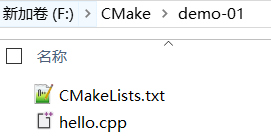
5、生成 Makefile
移动到源码所在目录,在cmd中执行命令 cmake -G “MinGW Makefiles” .
F:\CMake\demo-01>cmake -G "MinGW Makefiles" .-- The C compiler identification is GNU 6.3.0-- The CXX compiler identification is GNU 6.3.0-- Check for working C compiler: C:/MinGW/bin/gcc.exe-- Check for working C compiler: C:/MinGW/bin/gcc.exe -- works-- Detecting C compiler ABI info-- Detecting C compiler ABI info - done-- Detecting C compile features-- Detecting C compile features - done-- Check for working CXX compiler: C:/MinGW/bin/g++.exe-- Check for working CXX compiler: C:/MinGW/bin/g++.exe -- works-- Detecting CXX compiler ABI info-- Detecting CXX compiler ABI info - done-- Detecting CXX compile features-- Detecting CXX compile features - done-- Configuring done-- Generating done-- Build files have been written to: F:/CMake/demo-01
- 1
注意,该命令最后是一个点 . 表示当前目录,“MinGW Makefiles”表示指定makefile类型为 MinGW,如果使用vs的话,应指定为“NMake Makefiles”。完成后文件目录为,可以看到已经生成了一个 Makefile 文件。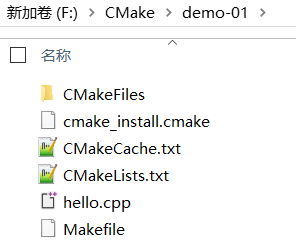
6、编译
执行 mingw32-make 命令,对应于 linux 系统的 make 命令
F:\CMake\demo-01>mingw32-makeScanning dependencies of target hello[ 50%] Building CXX object CMakeFiles/hello.dir/hello.cpp.obj[100%] Linking CXX executable hello.exe[100%] Built target hello
执行后,文件目录如下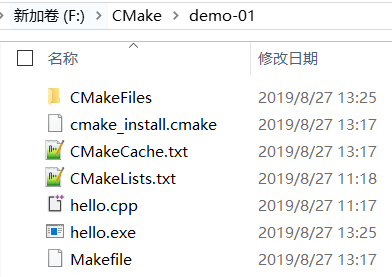
可以看到,已经生成了可执行文件 hello.exe
7、运行
在cmd继续输入 hello.exe 命令
F:\CMake\demo-01>hello.exehello word cmake!!!
可以看到,程序得到了正确的输出。
鸣谢:
windows下使用cmake+mingw配置makefile(一)
二、CMake-gui 用户界面使用 cmake
已建好的文件和目录如下:
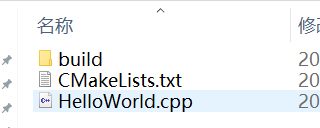
启动 cmake-gui.exe,选择源代码目录和编译目录:
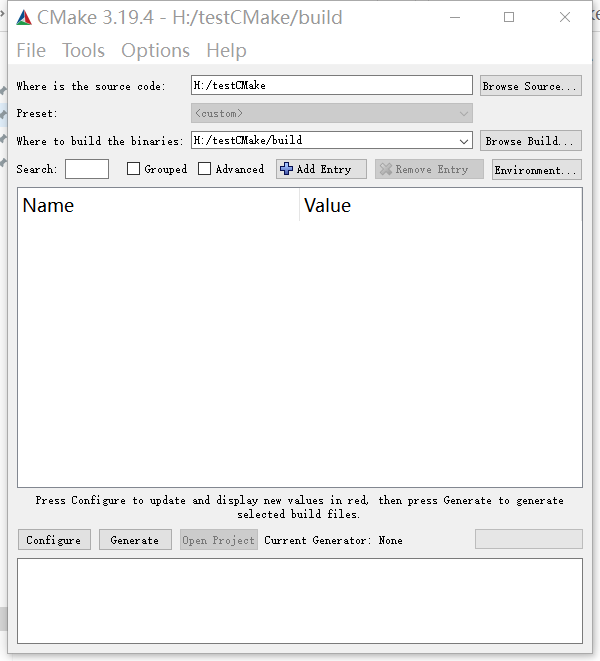
点击 “configure”,配置要生成的makefile类型:选择Qt5自带的Mingw32编译器
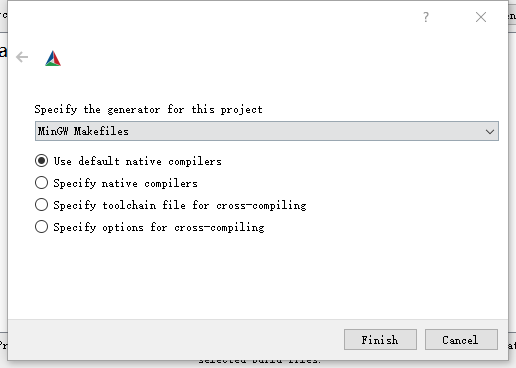
点击“generate”,生成makefile 文件
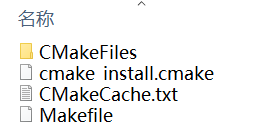
cmd控制台到makefile 目录下,运行编译器命令: make,生成hello.exe文件。运行hello.exe成功!
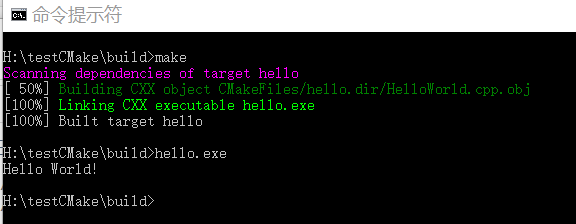
三、查看CMake文档和自带的例子学习。
文档看Tutorial部分,例子源代码见CMake源代码的Help->Tutorial目录 一步一步教你怎么做
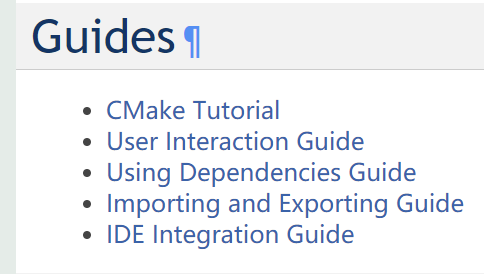
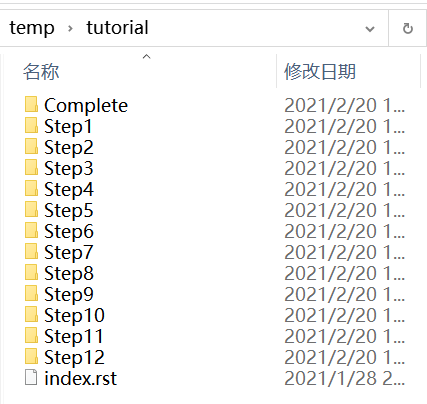


























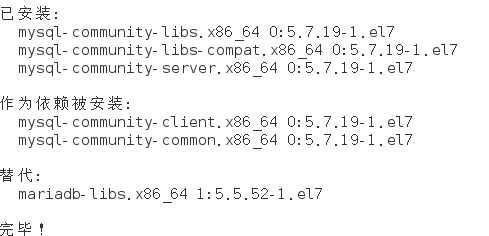








还没有评论,来说两句吧...